打印机无法共享错误怎么办?
Hello!大家好,我是阿广,今天小编来分享一下“打印机无法共享错误怎么办?”这篇文章,我们每天分享有用的知识,下面小编就来分享一下吧,大家一起来学习吧!(⊃‿⊂)
原料/工具
软件版本:设备和打印机
系统:window 7
方法/步骤
第1步
首先按下WIN键,然后点击“运行”。
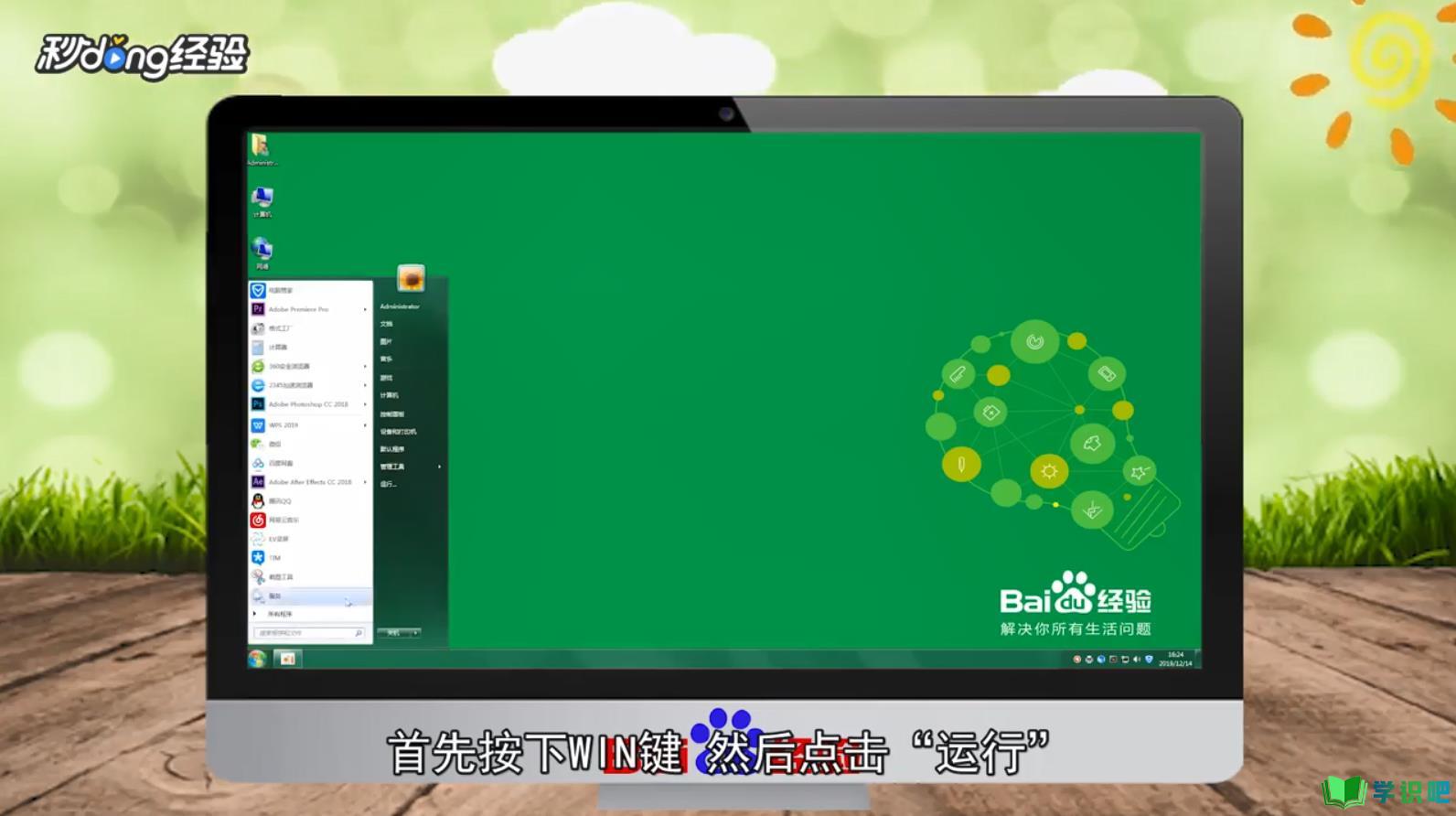
第2步
输入“services.msc“按回车键。
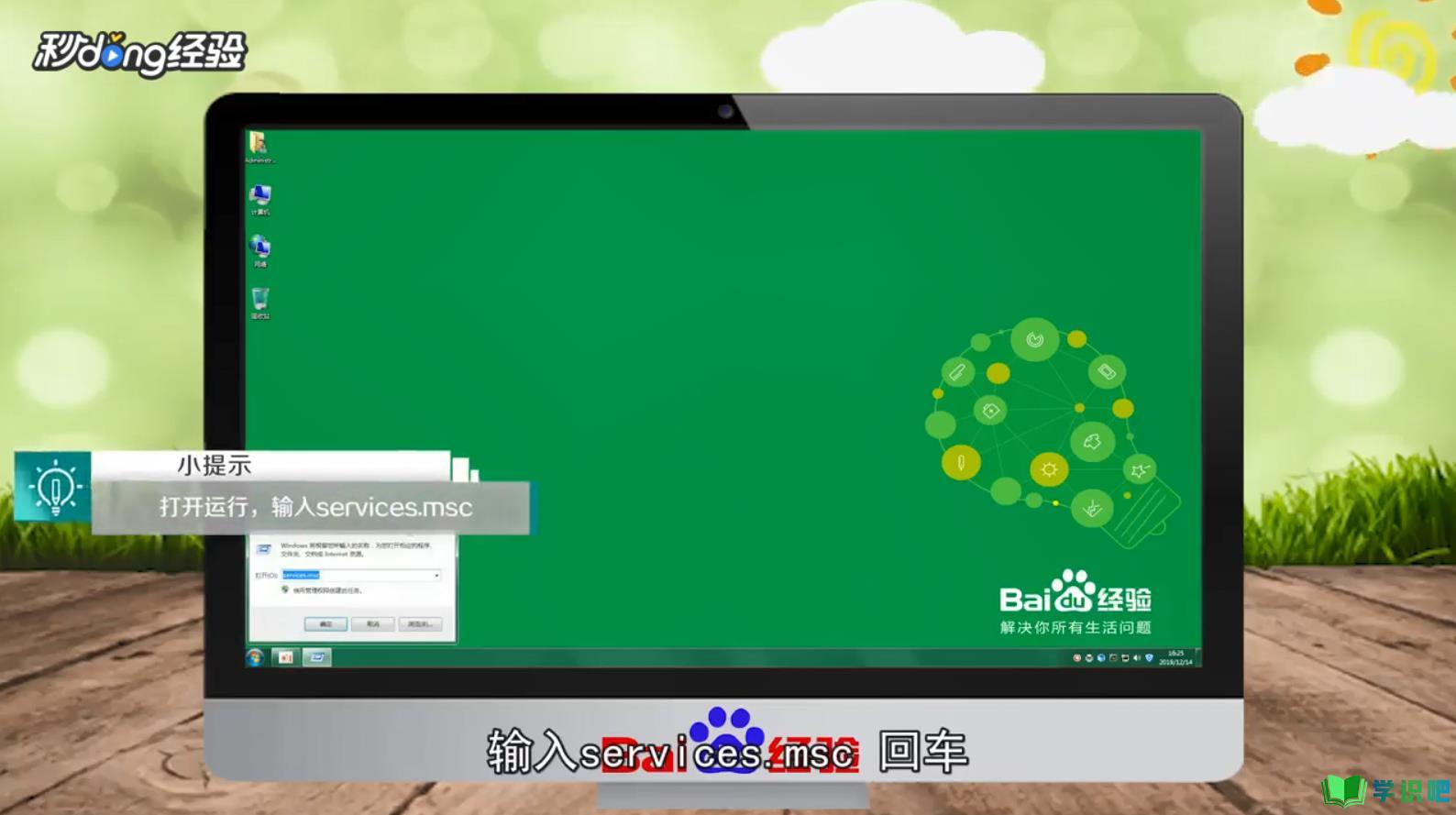
第3步
在选项列表里面找到 windows firewall。
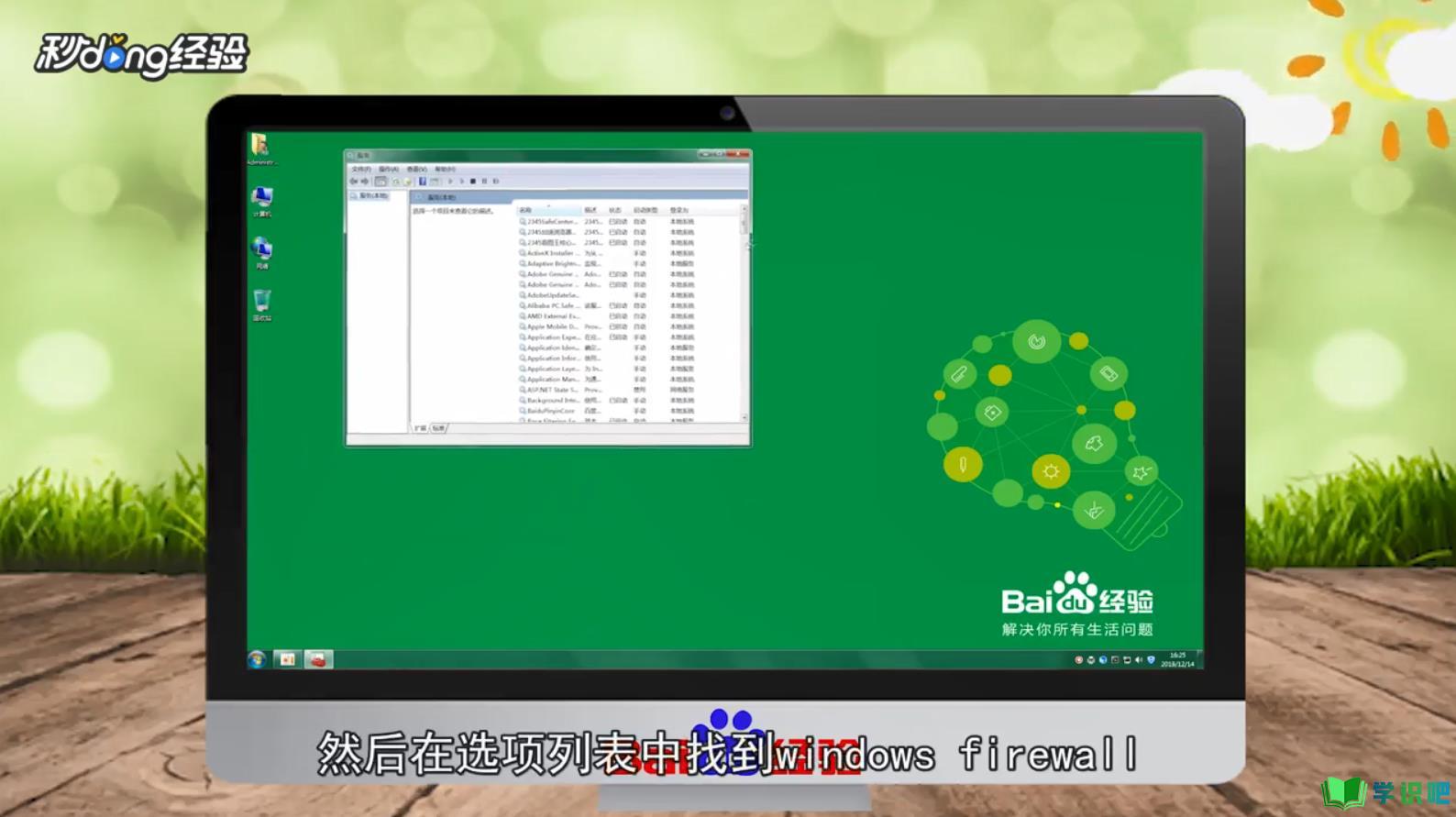
第4步
右键选择属性,再点击启动,确定即可。
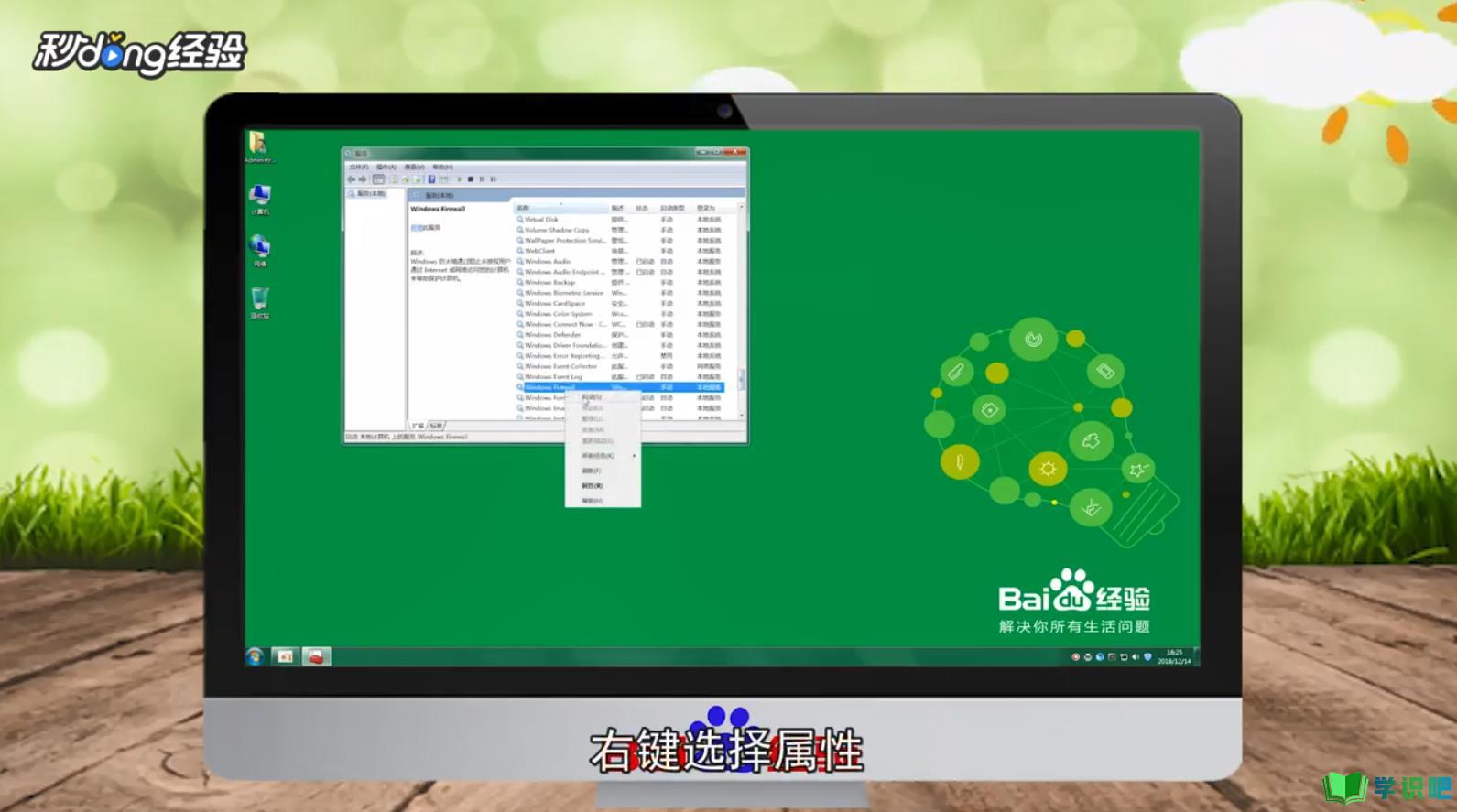
第5步
按下WIN键,点击设备和打印机。

第6步
右键点击连接的打印机图标上选择属性-共享。

第7步
勾选“共享这台打印机”。
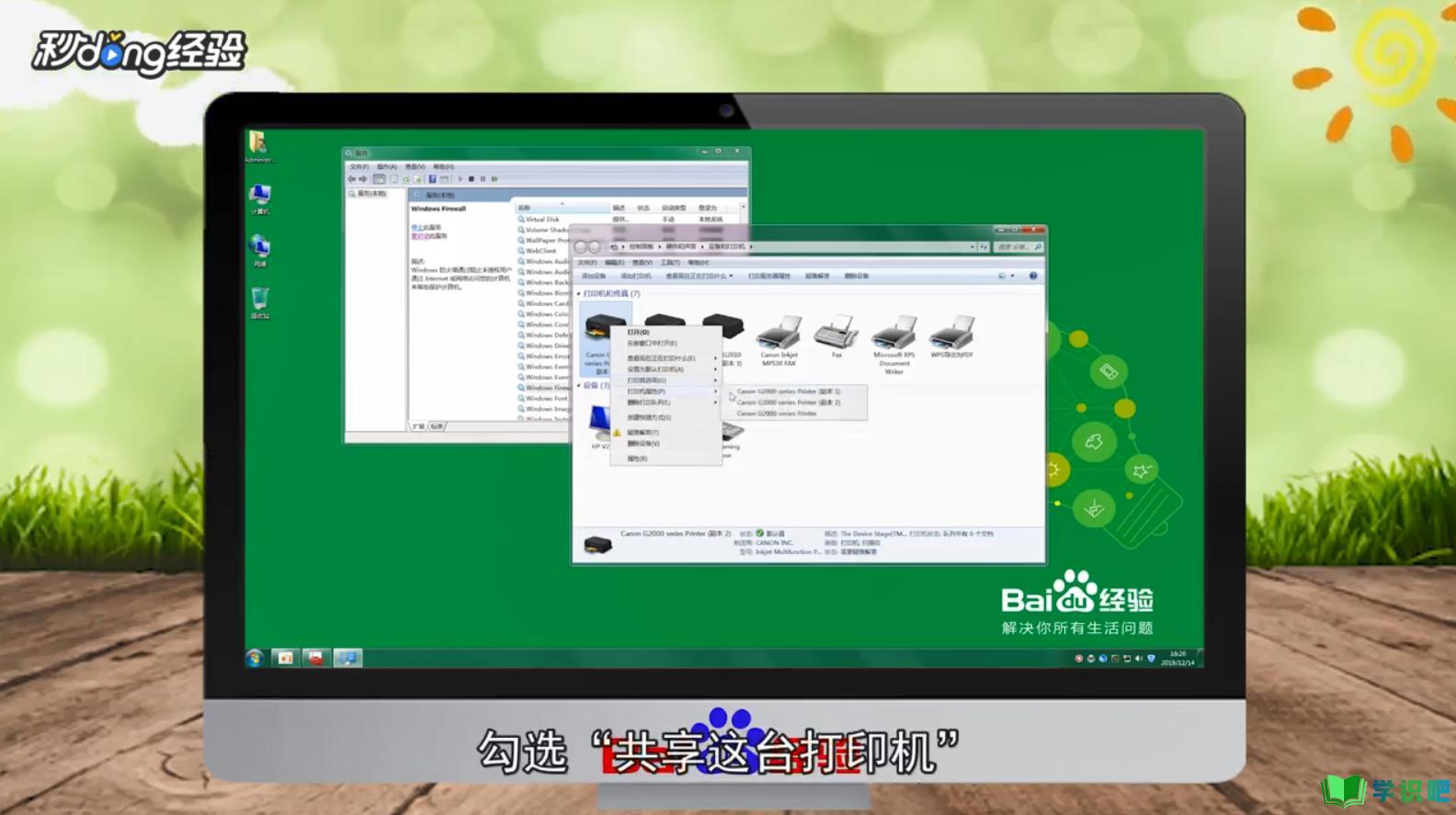
第8步
再点击确定即可。
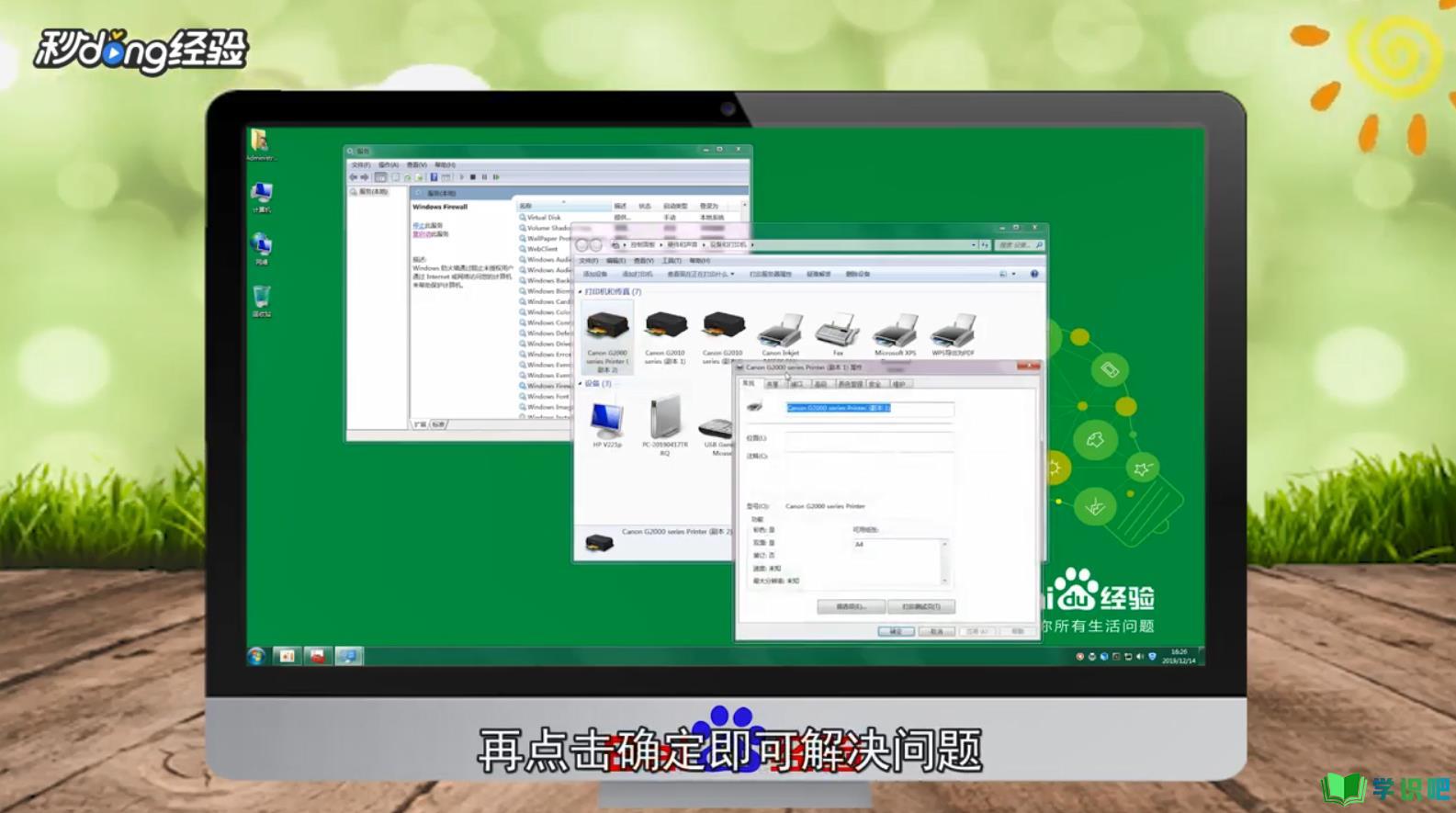
第9步
总结如下

温馨提示
希望“打印机无法共享错误怎么办?”这篇文章能给大家带来一些帮助,如果大家还没有看懂的话,建议再仔细看一遍哦!想要了解更多内容也可以关注学识吧,最后,别忘了点赞哦!(⊃‿⊂)
